GIF tai Graphical Interchange Format on suuri osa Internetiä, ja siellä on kaikkea oivaltavista urheilukommenteista hauskoihin meemeihin. Se on tiedostomuoto, jonka avulla voit animoida kuvia pitäen tiedostokoko pienenä. Lisäksi GIF-kuvat ovat pohjimmiltaan sarja kuvia tai äänettömiä videoita, jotka jatkuvat loputtomiin, ellei toistopainiketta paineta. Saatat kuitenkin miettiä, mitä tekijöitä tulee ottaa huomioon valittaessa a GIF-tallennin. Tässä oppaassa käymme läpi parhaat upeat GIF-tallentimet ja annamme sinulle käsityksen siitä, mitä niillä pitäisi olla.
Osa 1. Paras GIF-tallennin animoitujen GIF-kuvien tallentamiseen Windowsissa ja Macissa

1. AVAide Screen Recorder
Lisäksi siinä on tälle työkalulle ainutlaatuinen lukitusnäyttöominaisuus; edes raskaassa sarjassa, kuten Bandicam, ei ole tätä ominaisuutta. Ota kuvakaappaus ja tallenna se GIF-muodossa näyttämättä itse laitetta. AVAide Screen Recorder on nauhoituskuningas puntaa vastaan.
Ominaisuudet:
◆ Se voi näyttää GIF-tiedoston esikatselun ennen sen tallentamista.
◆ Se voi helposti tallentaa korkearesoluutioisia GIF-tiedostoja.
◆ Tallennustyökalu tarjoaa hyvän asiakastuen.
◆ Se toimii Windowsissa ja macOS:ssä.

KOKEILE SITÄ ILMAISEKSI Windows 7 tai uudempi
 Suojattu lataus
Suojattu lataus
KOKEILE SITÄ ILMAISEKSI Mac OS X 10.13 tai uudempi
 Suojattu lataus
Suojattu lataus- Plussat
- Tallennetun videon voi tallentaa GIF-muodossa.
- Ei vesileimoja.
- Se voi tallentaa videota vain muutamalla hiiren napsautuksella.
- Haittoja
- Työkalu on ladattava.
2. VClip
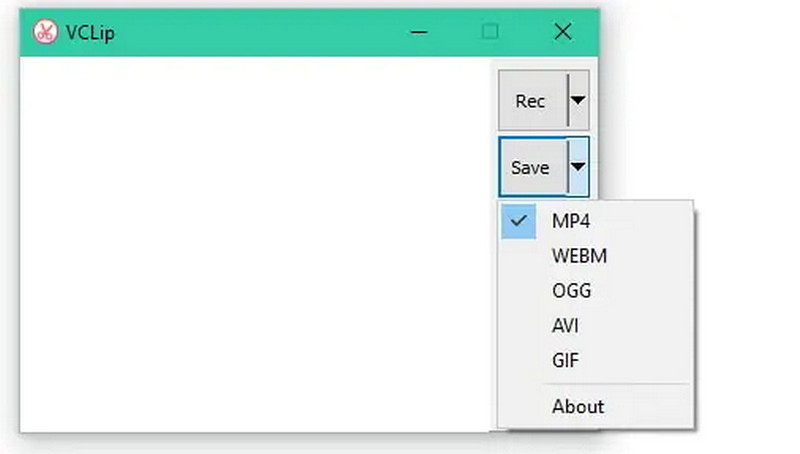
Tämän GIF-tallenninohjelman avulla voit kaapata animoituja GIF-tiedostoja, mutta ei paljon muuta. Sen käyttäjät voivat tallentaa GIF-tiedostoja, jotka sisältävät koko näytön tai vain osan siitä. Windows-pohjaisen sovelluksen avulla voit muuttaa kuvanopeutta ja tulostusmuotoa. VClip voi luoda MP4-, AVI-, OGG- tai WebM-tiedostoja ja GIF-tiedostoja ja kaapata videoita 30 ruudun sekunnissa.
- Plussat
- Yksinkertainen toteuttaa.
- Se on yhteensopiva useimpien selainten kanssa.
- Haittoja
- Se puskuroituu mihin tahansa käytettävissä olevaan rammiin.
- Joskus se kaatuu.
3. ScreenToGif
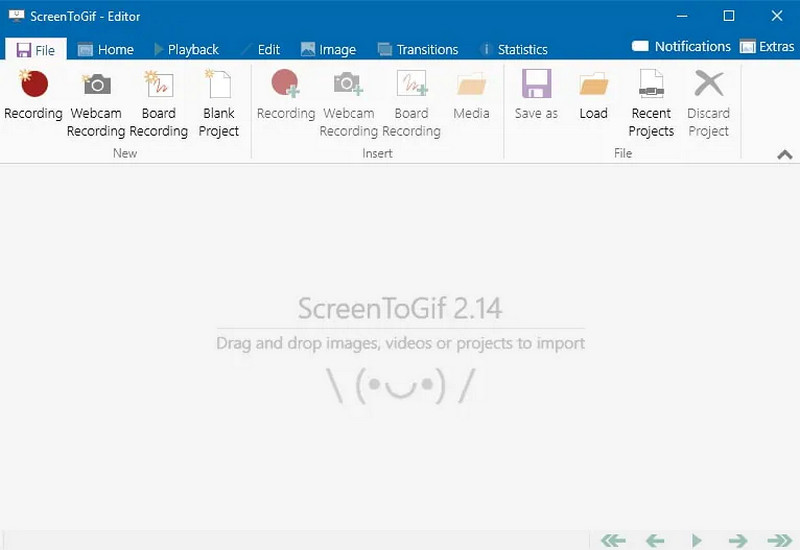
Tämä GIF-tallennin tarjoaa useita menetelmiä näytön kaappaamiseen. Tämän sovelluksen avulla voit tallentaa videon, ottaa kuvakaappauksen ja luoda animoituja GIF-tiedostoja. Käyttöliittymä on suoraviivainen, mutta siinä on muutamia hienoja yksityiskohtia, jotka erottavat sen kilpailijoista. Kun napsautat tallennuspainiketta, läpinäkyvä keskellä oleva ikkuna näyttää, missä kuvaat. Lisäksi tämä yhdistää muiden näytön tallentimien pikselipisteen tarkkuuden ja paljon näkyvämmän kehyksen kuin yhden pikselin pistereunuksen.
- Plussat
- Se on helppokäyttöinen.
- Se sisältää sisäänrakennetun editorin.
- Se on täysin ilmainen GIF-tallennin.
- Haittoja
- Se ei näytä valikon vaihtoehtoja.
4. Tallenna
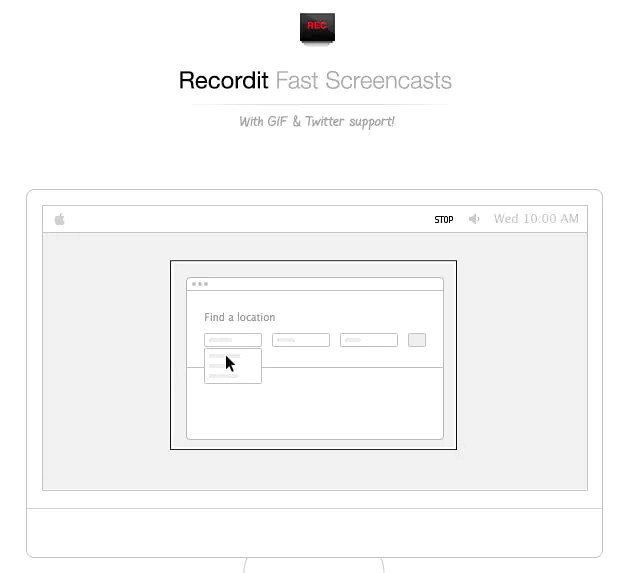
Tämä ohjelma on GIF-pohjainen näytönlähetystyökalu Windows- ja Mac-työpöytäohjelmilla. Käyttäjät voivat tallentaa työpöydän näyttöjä jopa viiden minuutin ajan. Työkalun avulla voit tallentaa kaiken näytölläsi korkealaatuisena videona. Se sisältää kaiken, mitä tarvitset ammattimaisen näköisten ohjelmistosovellusten tuote-esittelyjen tekemiseen, tallentaa upeita pelitemppuja, tallentaa online-videoita, ppt-tiedostoja ja kuvaesityksiä, luo eläviä opetusohjelmia, iPhone-simulaattorin jne.
- Plussat
- Rajoitettujen toimintojensa vuoksi sitä on helppo käyttää.
- Kun lopetat tallennuksen, se tallentaa videosi automaattisesti palvelimelleen.
- Se mahdollistaa näytön jakamisen.
- Haittoja
- Sitä ei voi toisinaan olla helppo käyttää.
- Ominaisuuksia on rajoitetusti.
5. Giphy
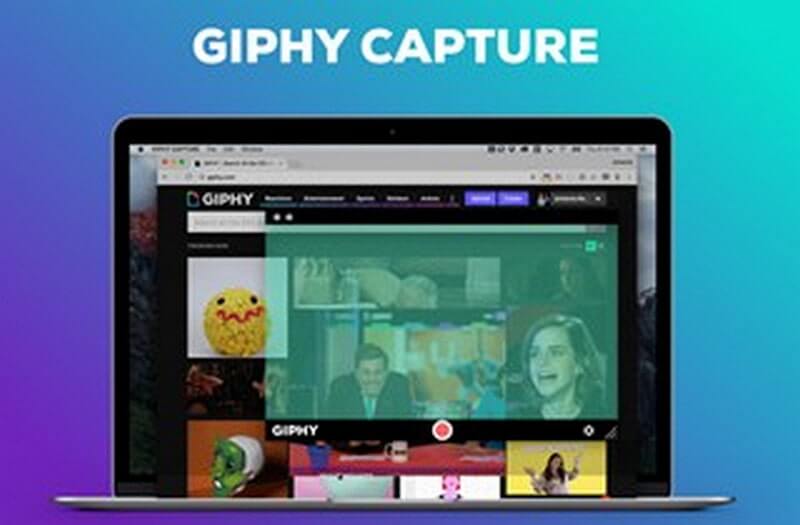
Giphy on GIF-tallennintyökalu, jonka avulla voit kaapata laitteesi näytön ja tallentaa sen GIF-tiedostona. Tämä työkalu tarjoaa sinulle joukon hauskoja GIF-kuvia. Voit myös lisätä kuvatekstin ja muuttaa GIF-tiedoston vientikokoa. Muutamalla napsautuksella voit helposti jakaa GIF-tiedostosi Giphyn kanssa.
- Plussat
- Siinä on käyttäjäystävällinen käyttöliittymä.
- Kuvataajuutta on helppo muuttaa.
- Voit nähdä GIF-tiedoston esikatselun ennen sen tallentamista.
- Haittoja
- Joskus se epäonnistuu.
- Hakupalkki ei ole tarkka.
6. GIF-näytön tallennin
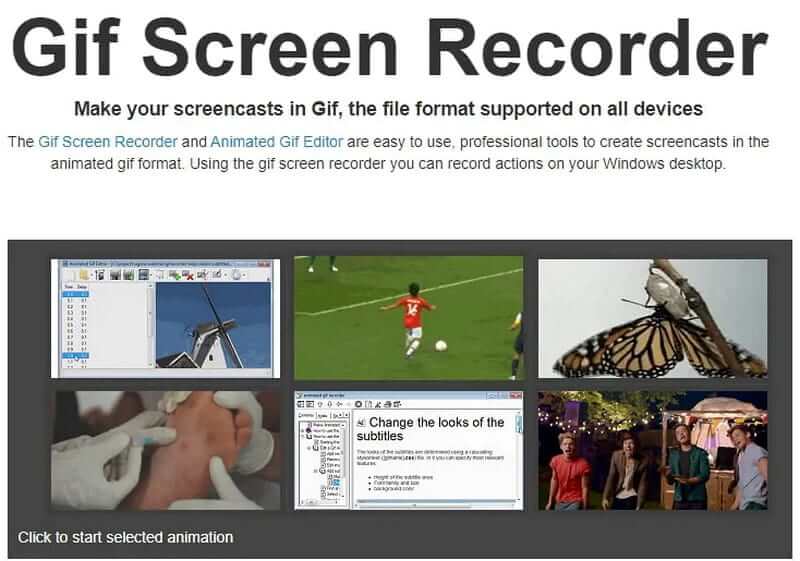
Jos haluat tehokkaan näytön tallentimen yksinkertaisilla näytönlähetystyökaluilla, tämä ohjelmisto on oikea valinta. GIF-tiedostoja voidaan helposti luoda ja käyttää PowerPoint-esityksissä, blogeissa ja verkkosivustoissa tai lähettää sähköpostitse. Lisäksi tämä ohjelma on avoimen lähdekoodin GIF-tallennin työkalu, jonka avulla voit kaapata näytön helposti.
- Plussat
- Sen avulla voit sisällyttää tekstiä GIF-videotallenteesi.
- Voit muuttaa näytön kokoa ja pikanäppäimiä.
- Haittoja
- Tekniset tiedot ovat rajoitettuja.
- Muokkaustyökaluja ei ole saatavilla.
7. Cloudapp
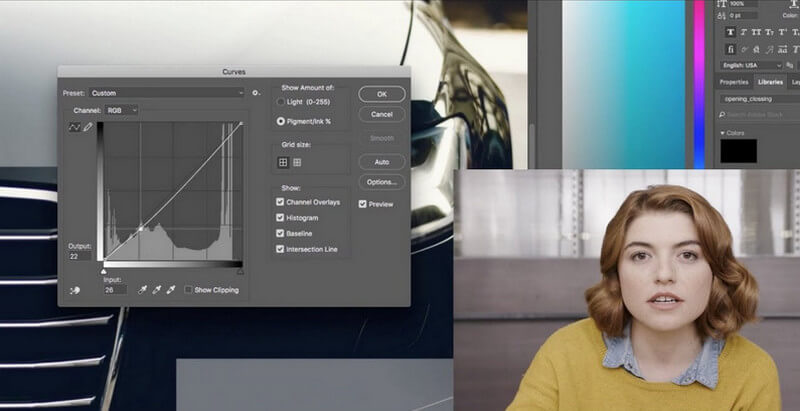
Tämä GIF-tallennin voi nopeasti kaapata näytön ja tallentaa sen GIF-muodossa. Tämän ohjelman avulla voit jakaa GIF-tiedostosi tiimisi kanssa sekä kaapata ja tallentaa sen pilveen. Lisäksi sen avulla voit säästää aikaa, kun muokkaat GIF-kuviasi.
- Plussat
- Voit palauttaa kaikki GIF-tiedostosi palvelimelta.
- Se tarjoaa erinomaista asiakaspalvelua.
- Sen avulla voit tallentaa helposti.
- Haittoja
- Käyttöliittymä on vaikea käyttää.
8. ShareX
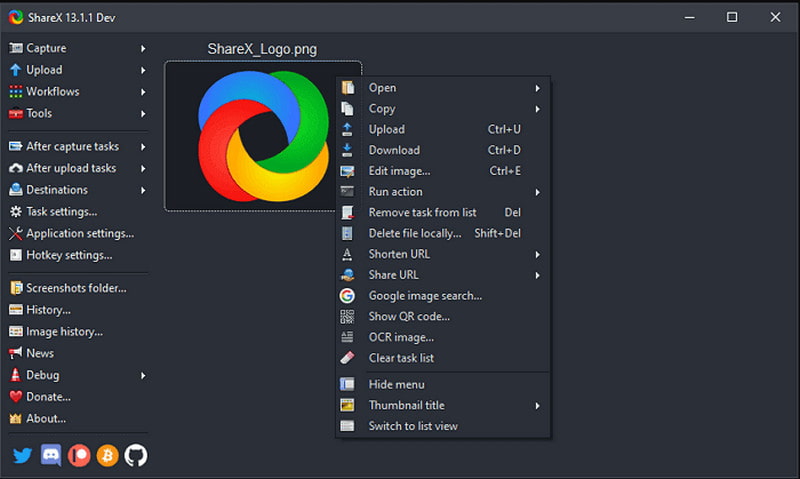
Tämä näytön tallennusohjelmisto pystyy tuottamaan GIF-tiedostoja ja videotiedostoja. Tämä avoimen lähdekoodin ohjelmisto sisältää joukon näytön tallennusominaisuuksia. Siinä on myös valokuvien muokkaustoimintoja, mutta ei videonmuokkausvaihtoehtoja, joten sinun on käytettävä toista ohjelmaa muuttaaksesi tällä sovelluksella luomaasi GIF-tiedostoa.
- Plussat
- Videon voi tallentaa GIF-muodossa.
- Käyttöliittymä on helppokäyttöinen.
- Haittoja
- Se ei anna sinun muuttaa kuvanopeutta.
- Välillä äänenlaatu heikkenee.
9. Gyazo
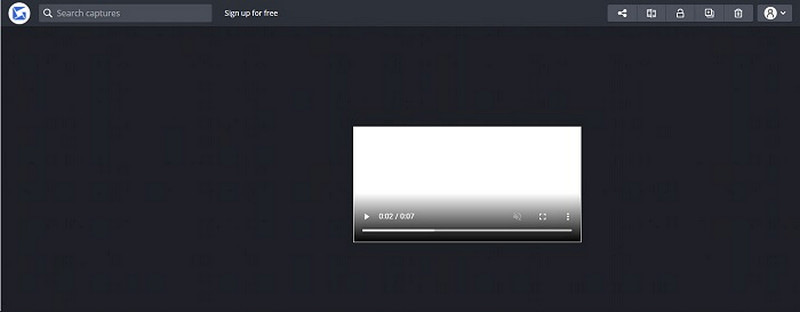
Voit käyttää tätä näytön tallennustyökalua tallentaaksesi tietokoneen näytön ja luodaksesi GIF-tiedostoja. Tämä GIF-tallenninsovellus voi saada HD-toistoja ja tallentaa animaatioita ja toimintaa lyhyemmässä ajassa. Lisäksi mahdollisuus kaapata GIF-kuvia on fantastinen ja nautinnollinen käyttää. On mahtavaa aloittaa keräilyt ja tallentaa kaikki keräämäsi tietueet.
- Plussat
- Se ei vaadi pääkäyttäjän oikeutta.
- GIF-kuvia on helppo jakaa.
- Haittoja
- Vaihtoehdot ovat rajalliset.
10. Frapsit
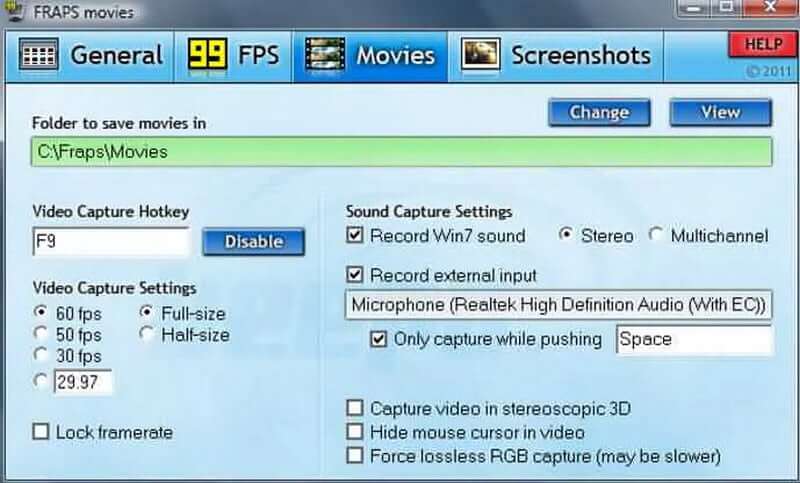
Tämä näytöntallennin ei tue GIF-tiedostoja, joten voit käyttää sitä vain MP4- tai AVI-tiedoston luomiseen, jonka voit muuntaa GIF-muotoon. Lisäksi tämän näytön tallennusapuohjelman helppokäyttöinen versio voi tallentaa vain 30 sekunnin videoita, mikä rajoittaa näytön lähetysvaihtoehtojasi ja tekee siitä myös erinomaisen työkalun lyhyiden videoiden luomiseen, jotka voidaan helposti muuntaa GIF-tiedostoiksi.
- Plussat
- Sitä voidaan käyttää kuvataajuuksien vertailuun tai näyttämiseen.
- Yksinkertainen käyttöliittymä.
- Haittoja
- Tallennukseen varattu aika on rajoitettu.
- Käyttöliittymässä voisi olla parannusta.
Osa 2. Usein kysytyt kysymykset GIF-tallentimesta
Voiko GIFissä olla ääntä?
Gif on suoraviivainen kuvamuoto, joka ei tue eikä tue ääntä. Sinun on tehtävä video, jos haluat tehdä animaation äänillä.
Onko jokainen GIF animoitu?
FaceTime ei ilmoita toiselle henkilölle, jos nauhoitat puhelun sisäänrakennetun näytön tallentimen avulla. Tiedän vain yhdestä sovelluksesta, joka ilmoittaa toiselle osapuolelle, että olet kuvannut tai tallentanut ne.
Mitä hyötyä GIF:stä on?
GIF-muodon, mukaan lukien suositellut kuvat, käyttämisessä on useita etuja. GIF on suositeltava tiedostomuoto kuville, joissa on suuria yksivärisiä alueita, kuten logoja, tekstiä grafiikkaa ja sarjakuvia. GIF-tiedostomuoto tukee vain 8-bittisiä kuvia, joiden värisyvyys on enintään 256.
Ovatko GIF-kuvat tehokkaampia kuin sanat?
Kuvat ovat voimakkaampia kuin sanat. Toisaalta GIF-tiedostot ovat nopeamman luonteensa vuoksi kuvia isompia ja helposti sulavampia kuin video. Siinä se nopea vastaus.
Mikä on sopiva GIF-resoluutio?
Lähdevideon resoluution tulee olla vähintään 720p, mutta suosittelemme pitämään sen 480p:ssä. Muista, että mediaa näytetään ensisijaisesti pienillä näytöillä tai pienemmissä viestiikkunoissa.
Lopuksi parhaan GIF-tallentimen löytäminen on vaikeaa, koska valittavana on monia työkaluja. Oletetaan kuitenkin, että haluat yksinkertaisen ja helppokäyttöisen ohjelmiston, joka epäilemättä valaisee sinua. Siinä tapauksessa, AVAide Screen Recorder on yksi parhaista vaihtoehdoista GIF-tallentimelle. Sinun pitäisi kokeilla sitä nyt!
Tallenna näytön toimintoja äänellä, online-kokouksilla, pelivideoilla, musiikilla, verkkokameralla jne.
Video- ja ääninauhureiden arvostelu
- AirShou Screen Recorder Review
- Paras avoimen lähdekoodin näytön tallennin
- Action Screen Recorder Review
- Paras ilmainen näytön tallennin
- Paras näytön tallennin Chromelle
- Paras GIF-tallennin
- Paras Webcam Recorder
- Paras näytön tallennin Windowsille
- Parhaat näytön tallentimet Androidille
- Chrome Audio Capture -katsaus
- Paras äänentallennusohjelmisto
- Paras ääninauhuri Androidille
- Vuoden 8 parasta online-näytön tallentajaa
- 7 erinomaista ilmaista näytön tallennusta ilman vesileimaa
- Luettelo 8 vuoden hämmästyttävästä pöytätallentimesta
- 12 suosituinta näytöntallentimen Macille [Online & Offline]
- 8 parasta pelitalleninta käytettäväksi Windowsissa ja Macissa
- 10 merkittävintä MP3-tallenninta Windowsissa ja Macissa
- 5 parasta puheluiden tallennussovellusta Androidille, joita kannattaa käyttää
- 6 parasta äänityssovellusta iPhonelle ja Androidille




